PS图片去水印怎么做?
发布时间:2020年12月18日 16:33
硬件型号:联想小新Air15
系统版本:win10
软件版本:PS(CC2017)
无论在工作还是生活当中,很多时候我们在网上搜集图片时,好不容易找到一张心仪的图片,但无奈图片上面总会留有各种水印,影响了图片的美观,由于不知道该怎样去除水印,最终也只能忍痛放弃。
特别是对于一些没有经验的小伙伴们来说,添加的图片带有水印很大程度上影响了我们对图片的使用情况。因此,为了帮助各位小伙伴们解决这个烦恼,今天小编就在这里教大家几个去除水印的办法,很简单,大家要看仔细了哦。
1.使用【PS】打开原图,使用【选框工具】选中水印,按【shift+F】点击确定。
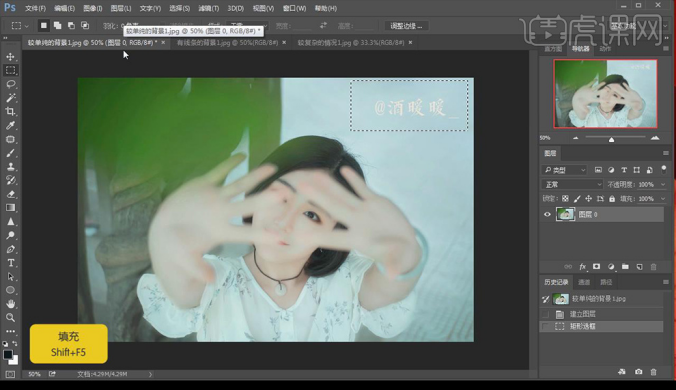
2.使用【修补工具】向下拉,【ctrl+D】取消选区。
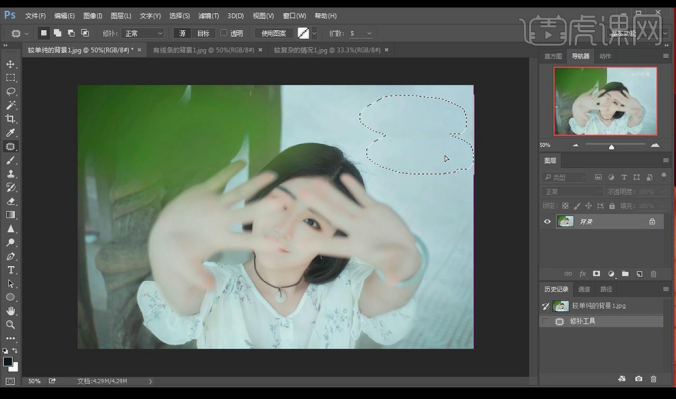
3.对于背景有线条的地方,从旁边使用选框工具复制一层,拖到水印地方,添加【图层蒙版】使用【画笔工具】进行涂抹边缘。

4.【ctrl+Shift+Alt+E】盖印图层。
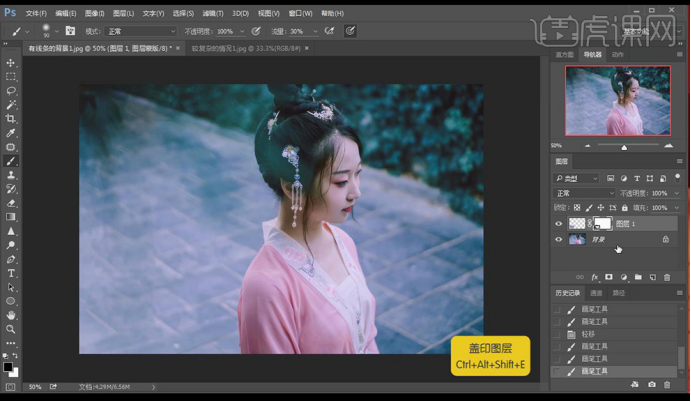
5.对于背景比较复杂的地方,同样使用上面的方式,进行拼接添加蒙版进行涂抹边缘进行完美对接。
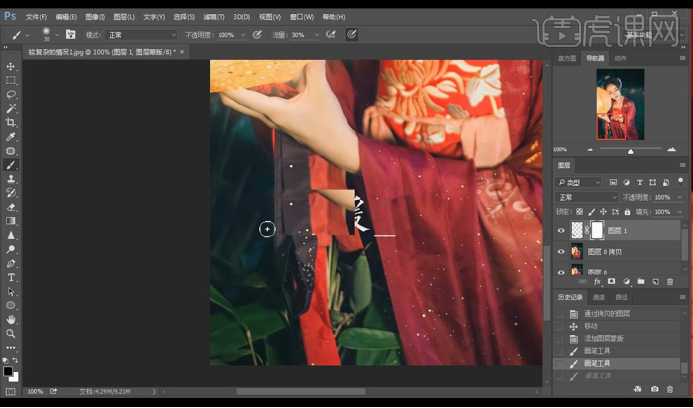
6.进行合并图层,使用【修补工具】进行修补,再使用【图层蒙版】涂抹边缘进行过渡。
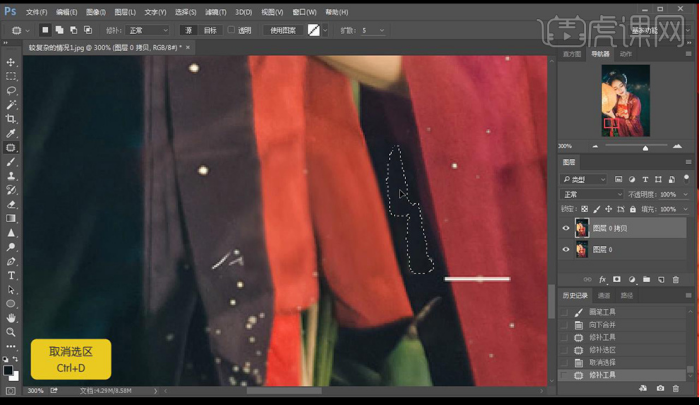
7.使用【液化】进行调整衣服部分。
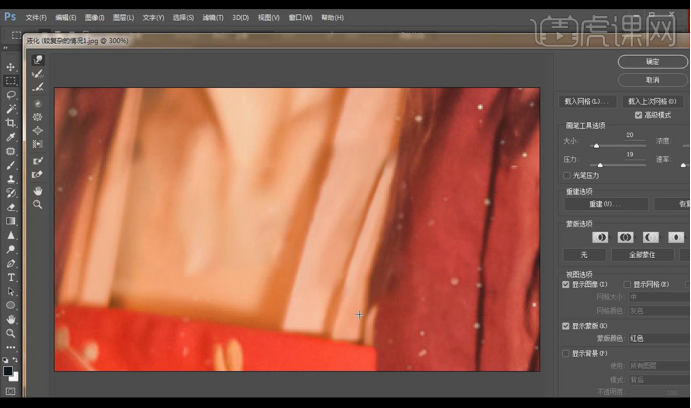
8.新建图层,使用画笔工具,吸取附近颜色,进行补画。
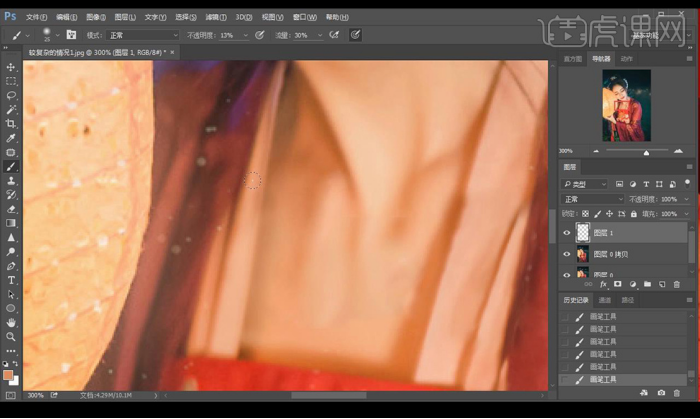
9.【ctrl+Shift+Alt+E】盖印图层,效果如图所示。

那么以上的内容就是PS图片去水印的方法了。不得不说对于很多工作来说,当遇到一些可以用的素材,但是打开发现上面却有LOGO或者水印,在这个时候就希望电脑对面的小伙伴可以想到小编今天所提供方法,并进行正确的使用。



